工具/原料:
系统版本:windows7
品牌型号:华硕VivoBook14
方法/步骤:
方法一:借助系统个性化工具来让win7界面变大
1、右键点击桌面空白处,点击“个性化”。
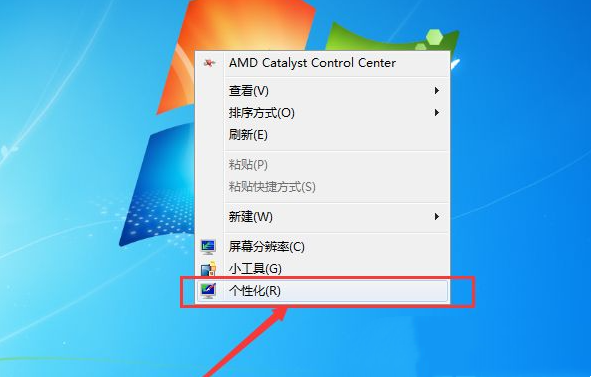
2、进入个性化设置界面后,点击左下角的“显示”。
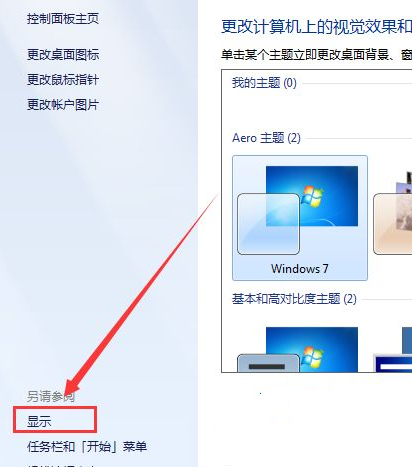
3、进入显示界面后,点击“较小”,然后点击应用即可。
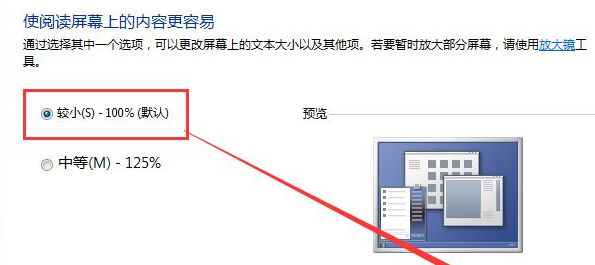
4、当然还有更简单的一种方法就是按住电脑的ctrl键然后滚动鼠标的滚轮,就能调整桌面图标的大小了。
方法二:借助屏幕分辨率工具来让win7界面变大
1、判断是否由于分辨率大小设置不当造成桌面图标变大的。正常来说各种显示器的尺寸都有相应的最佳分辨率,如设置的显示器分辨率小于最佳分辨率那么显示效果就会模糊且图标相对较大,只需要简单滴设置下分辨率即可。
win7系统桌面右键-屏幕分辨率-分辨率。
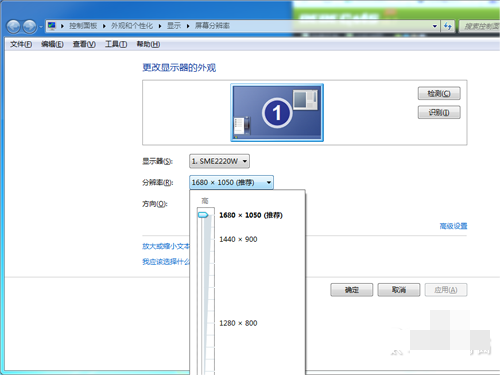
xp系统桌面右键-属性-设置-屏幕分辨率。
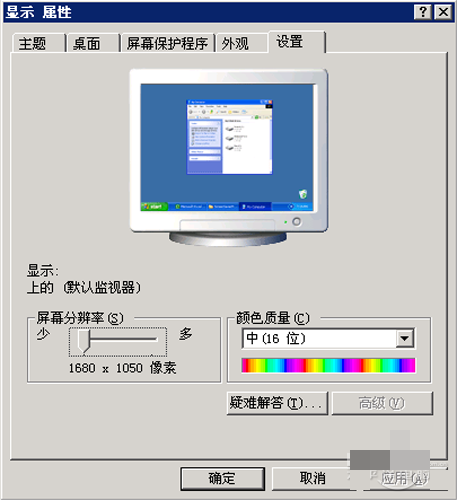
2、单独设置桌面图标大小
win7系统:桌面右键-查看,可选择大、中、小三种图标大小规格。
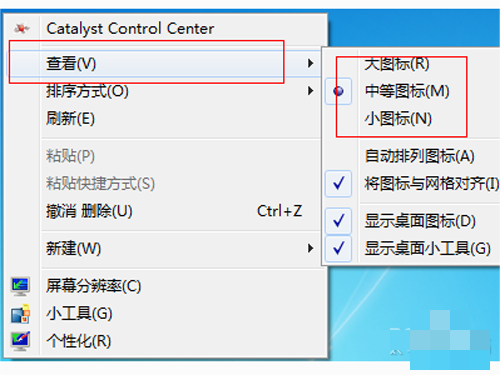
xp系统:桌面右键-属性-外观-高级。
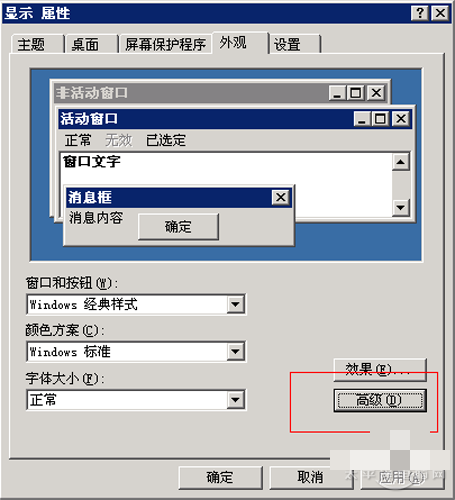
在项目框下拉出菜单中选择图标,然后在右侧的大小处设置参数大小即可。
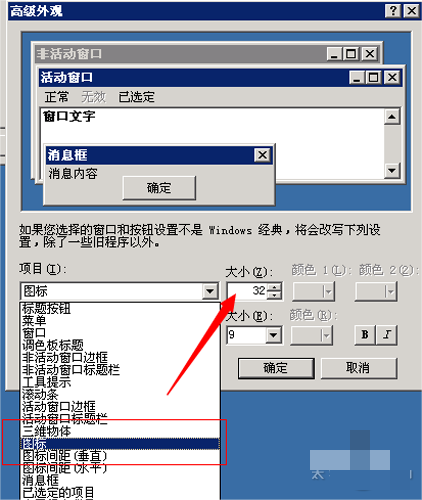
总结:以上就是win7界面变大了怎么办的介绍内容,希望对大家有所帮助!